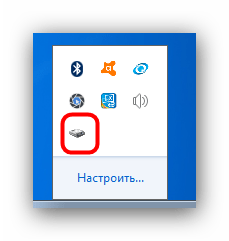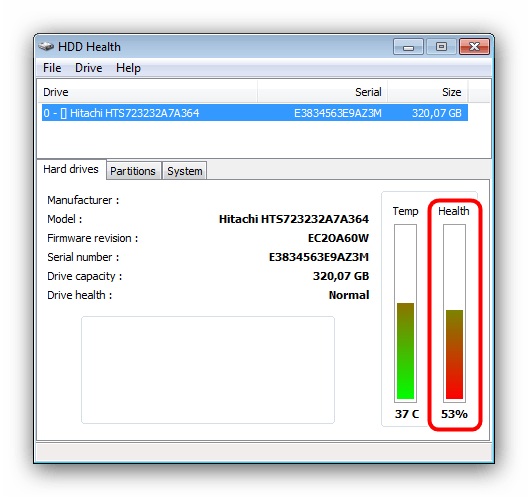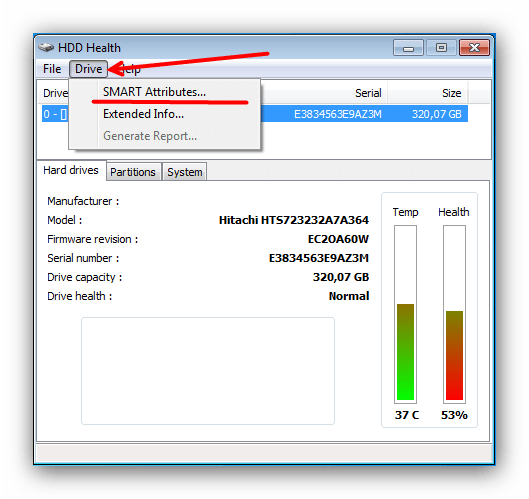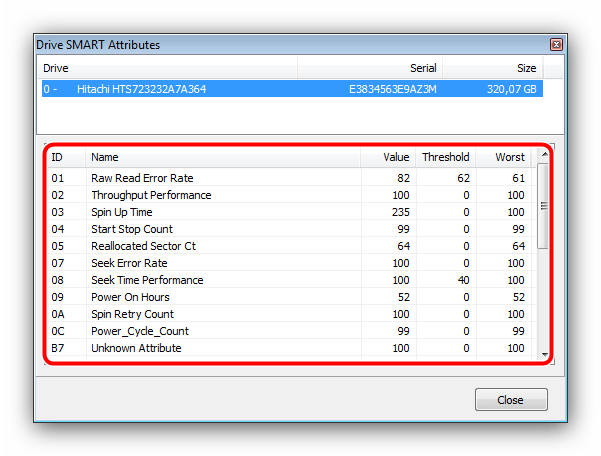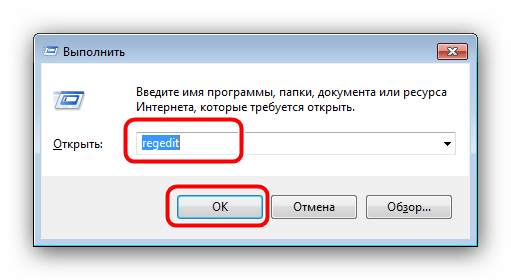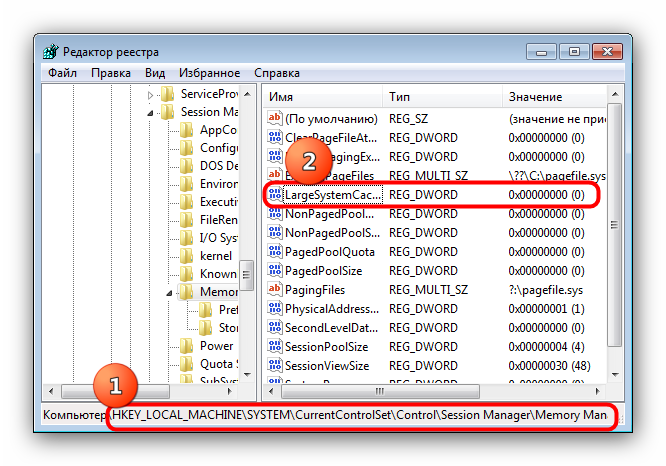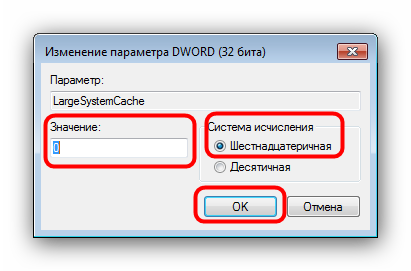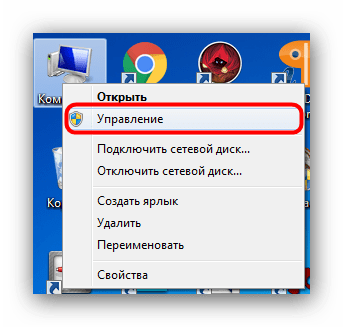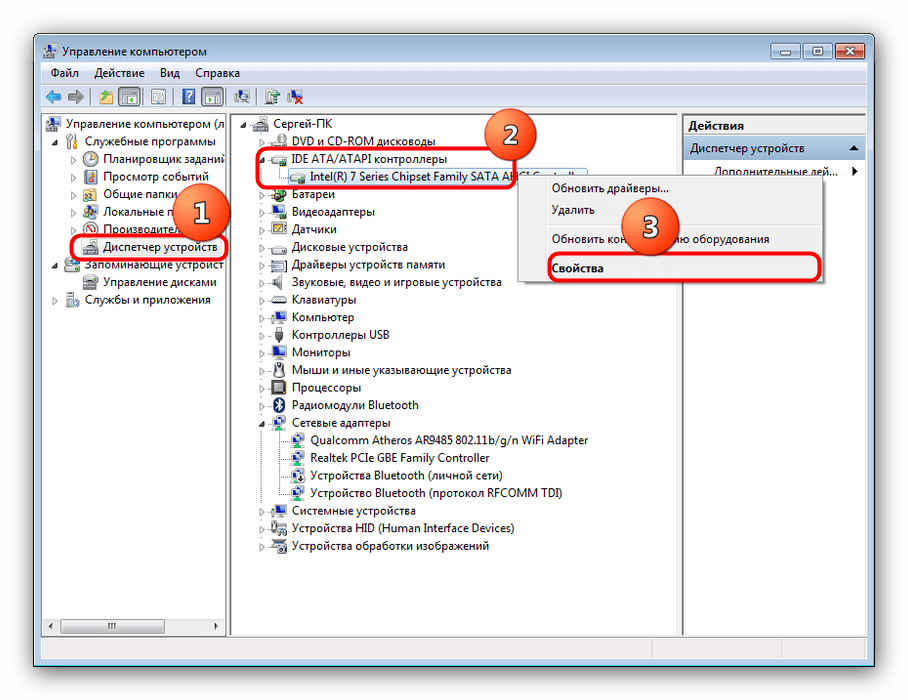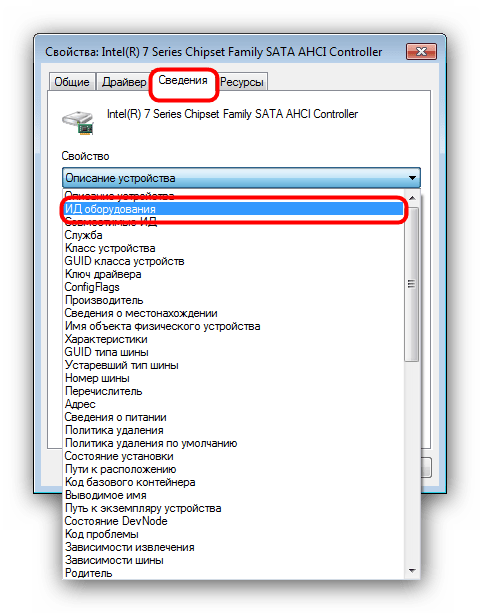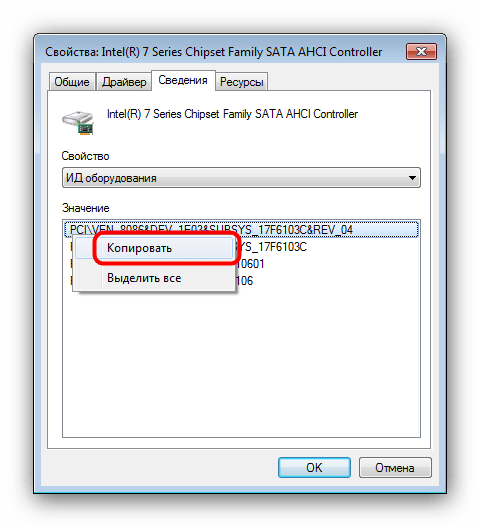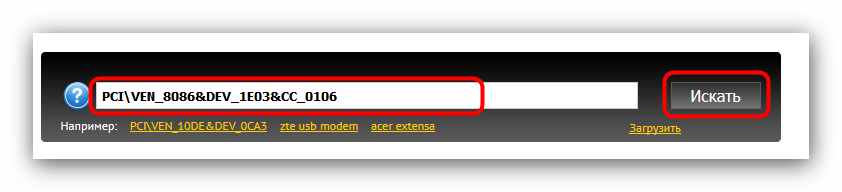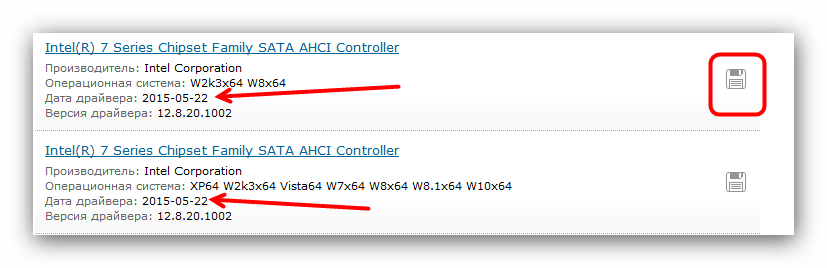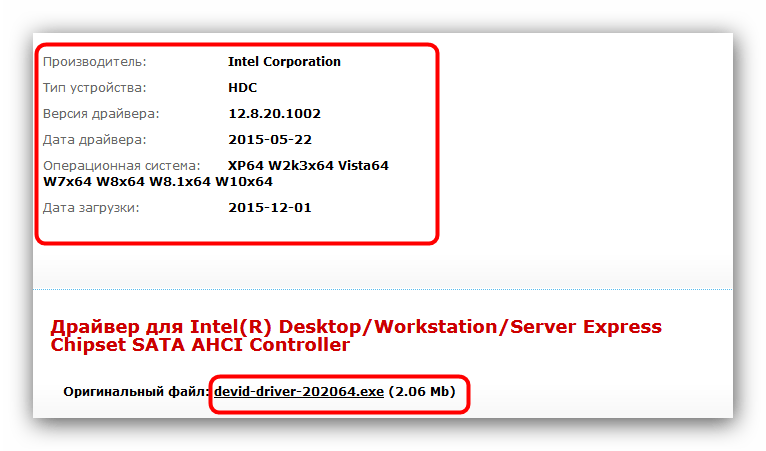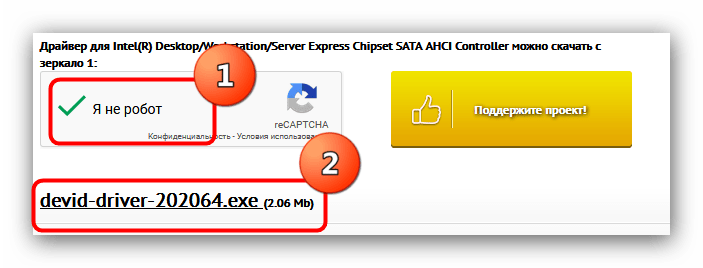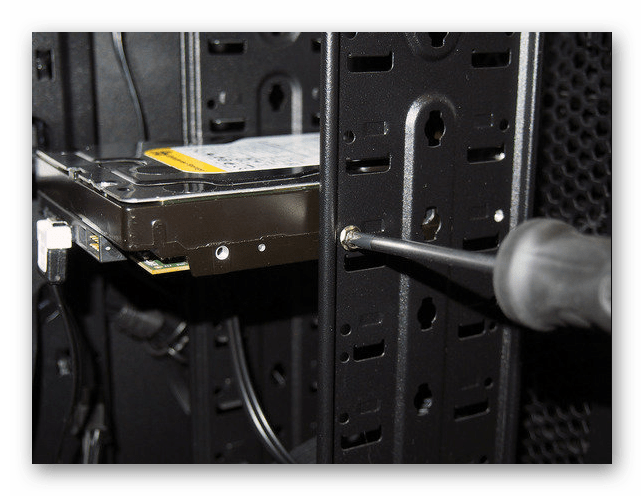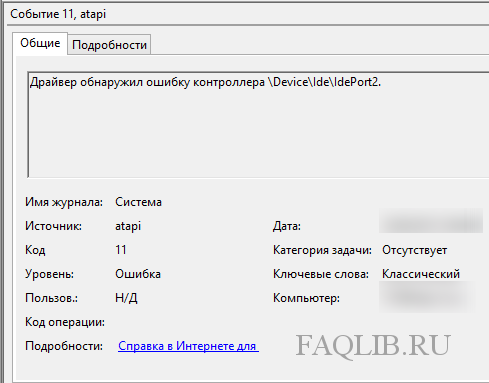Содержание
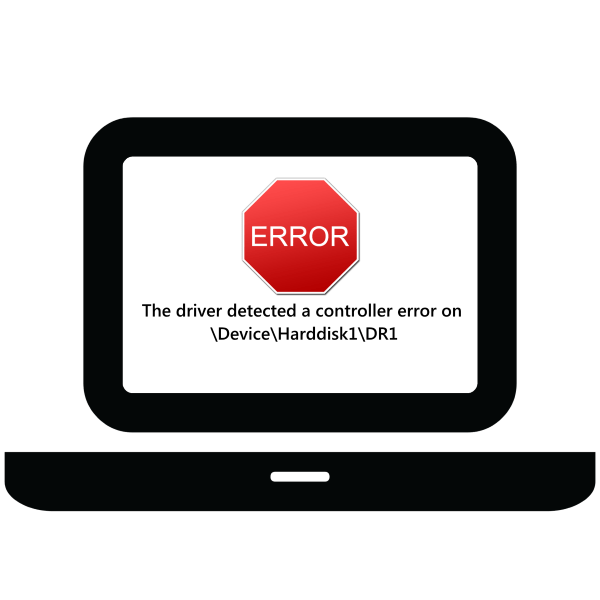
Ошибки, которые возникают в процессе работы операционной системы, являются сигналом той или иной неисправности. Довольно часто появляется сообщение об ошибке контроллера жесткого диска. Сегодня мы рассмотрим причины появления этой неполадки и познакомим вас с вариантами её исправления.
Причины ошибки и методы исправления
По тексту сообщения о неисправности становится ясно, что корень проблемы кроется в жестком диске, в данном случае – вторичном, как внутреннем, подключённым шлейфом к материнской плате, так и внешнем, подсоединённым к компьютеру по USB. В некоторых случаях проблема заключается в конфликте между «материнкой» и жестким диском, а также программным сбоем Windows. Первым делом стоит проверить работоспособность и целостность жесткого диска, например, с помощью утилиты HDD Health.
-
Скачиваем и устанавливаем приложение, после чего оно автоматически свернется в трей, откуда его можно вызвать нажатием на иконку.
Более подробную информацию можно получить, воспользовавшись пунктом меню «Drive», в котором нужно выбрать вариант «SMART Attributes».
В открывшемся окошке будут отображены основные показатели вашего винчестера.
Эти показатели детально рассмотрены в отдельной статье, потому предлагаем вам с ней ознакомиться.
Если проверка показала наличие проблемы, то вам подойдут Способы 3-4. Если же диск полностью работоспособен, то сперва воспользуйтесь Способами 1-2, и переходите к остальным лишь в случае неудачи.
Способ 1: Отключение кэша больших данных в реестре
При исправном жестком диске подобную ошибку вызывает включённый кэш больших данных. Его можно отключить изменением значения соответствующего ключа в реестре, которое следует проводить так:
-
Вызовите редактор реестра: нажмите сочетание клавиш Win+R, впишите слово regedit в текстовом поле окна запуска задачи и нажмите «ОК».
После открытия редактора перейдите по следующему пути:
HKEY_LOCAL_MACHINESYSTEMCurrentControlSetControlSession ManagerMemory Management
В правой части окна найдите ключ «LargeSystemCache» и проверьте столбец «Значение». Обычно оно выглядит как «0x00000000 (0)».
Если же значение выглядит как «0x00000001 (1)», то его следует изменить. Для этого дважды щёлкните ЛКМ по имени ключа. В открывшемся окне убедитесь, что «Система исчисления» установлена как «Шестнадцатеричная», после чего вместо имеющегося значения впишите и нажмите «ОК».
Таким способом можно исправить часть программных причин возникновения неисправности. Если описанные действия вам не помогли, читайте далее.
Способ 2: Обновление драйверов контроллера HDD
Вторая программная причина появления рассматриваемой неполадки – проблема с драйверами контроллера жестких дисков. В таком случае решением будет обновление драйверов. Как показывает практика, встроенное средство Windows в такой ситуации бесполезно, потому воспользуемся способом поиска драйверов по ID устройства.
-
Найдите на «Рабочем столе» значок «Мой компьютер» и кликните по нему ПКМ. В контекстном меню выберите пункт «Управление».
Выберите пункт «Диспетчер устройств» в меню слева. Далее в основной части окна раскройте нажатием ЛКМ блок «IDE ATA/ATAPI контроллеры». Затем щёлкните правой кнопкой мыши по чипсету и выберите вариант «Свойства».
В окне «Свойств» перейдите на вкладку «Сведения», затем обратитесь к выпадающему списку «Свойство», из которого следует выбрать «ИД оборудования».
Щёлкните ПКМ по любому из представленных значений и воспользуйтесь опцией «Копировать».
Далее переходите на сайт онлайн-сервиса по поиску драйверов по ID оборудования. В верхней части страницы присутствует поисковая строка, в которую вставьте скопированный ранее ИД вашего чипсета и нажмите «Искать». Возможно, придётся использовать и другие значения, поскольку сервис не всегда корректно распознаёт некоторые варианты идентификаторов.
По окончании поиска отсортируйте результаты по критерию версии ОС и её разрядности.
Далее найдите новейшую версию драйверов – в этом вам поможет дата выпуска, местоположение которой отмечено на скриншоте. Выбрав нужное, нажмите на кнопку с изображением дискеты.
Проверьте ещё раз сведения о файле драйверов, после чего найдите внизу пункт «Оригинальный файл»: рядом с ним расположена ссылка для скачивания инсталлятора, на которую следует нажать.
Для продолжения загрузки потребуется пройти капчу (просто поставьте галочку напротив слов «Я не робот»), а затем нажимайте на ссылку под этим блоком.
Данный метод доказал свою эффективность в случаях, когда отключение кэша не сработало.
Способ 3: Замена шлейфа или кабеля подключения диска (стационарный ПК)
Если диск исправен, системный кэш больших данных отключен, но указанная ошибка всё равно появляется, то причина проблемы кроется в неисправном шлейфе, которым винчестер подсоединён к материнской плате. Если ошибка связана с внешним жестким диском, проблема соответственно кроется в кабеле подключения. В таком случае решением будет замена шлейфа или кабеля. В большинстве современных ПК или ноутбуков диски подключаются по интерфейсу SATA, выглядит он следующим образом: 
Заменить шлейф очень просто.
- Отключите системный блок от сети.
- Снимите боковую крышку и найдите местоположение диска.
- Отключите шлейф сначала от диска, затем от материнской платы. Сам диск при этом можно не вынимать из бокса.
Способ 4: Замена жесткого диска
Наихудший вариант – появление рассматриваемой нами ошибки вместе с плохими показателями работоспособности HDD. Как правило, подобная комбинация говорит о скором выходе винчестера из строя. В такой ситуации следует скопировать с проблемного диска все важные файлы и заменить его на новый. Процедура для стационарных ПК и ноутбуков подробно освещена в инструкции по ссылке ниже.
Заключение
Напоследок хотим отметить следующий факт – нередко ошибка возникает спонтанно и столь же спонтанно исчезает без вмешательства пользователя. Причины такого явления до конца не выяснены.
Отблагодарите автора, поделитесь статьей в социальных сетях.
Внимание! Перед началом любых действий сделайте резервную копию данных с жесткого диска.
Возможное решение:
1) Необходимо заменить шлейф для подключения этого устройства к материнской плате.
2) Если ошибка все ещё появляется тогда и подключаем этот шлейф в другой порт.
3) Если не помогло, тогда меняем жесткий диск на заведомо исправный.
4) Если не помог пункт 3, то возможно неисправен контроллер на материнской плате. поможет замена контроллера или материнской платы.
Версия системы:
7.78 (18.11.2019)
JS-v.1.34 | CSS-v.3.35
Общие новости:
28.04.2019, 09:13
Последний вопрос:
20.11.2019, 02:15
Всего: 151013
Последний ответ:
19.11.2019, 19:03
Всего: 259429
Последняя рассылка:
20.11.2019, 02:15

РАЗДЕЛ • Компьютерное железо
Неисправности и ремонт компьютерного железа, зависания операционной системы, сообщения о критических системных ошибках BSOD, настройка, прошивка и обновление BIOS, чистка и оптимизация реестра ОС, выбор драйверов.
Лучшие эксперты в этом разделе
| Коцюрбенко Алексей Владимирович Статус: Модератор Рейтинг: 1380 |
Алексеев Владимир Николаевич Статус: Мастер-Эксперт Рейтинг: 1150 |
Зенченко Константин Николаевич Статус: Старший модератор Рейтинг: 624 |
| Перейти к консультации №: |
Уважаемые эксперты у меня уже переполнен журнал ошибок типа(disc- Драйвер обнаружил ошибку
контроллера DeviceHarddisk0D. atapi- Обнаружена ошибка нарушения четности на
DeviceIdeIdePort0.) В день таких сообщений доходит до 30 штук подскажите что
Состояние: Консультация закрыта
Здравствуйте, Cherep!
Я бы на Вашем месте стер бы всю систему и установил бы её заново, по крайней мере у меня помогало!
 |
Консультировал: Илья Павлович Красильников Дата отправки: 08.06.2006, 23:13 |

Отправлять сообщения
модераторам могут
только участники портала.
ВОЙТИ НА ПОРТАЛ »
регистрация »
Здравствуйте, Cherep!
К сожалению вы не указали конфигурацию системы. Будем угадывать, стуча в шаманский бубен.
1. Если у вас два жестких диска, то проблема может быть в следующем. Шлейф IDE имеет два разъёма, которые в режиме CS(Cable Select) по умолчанию – конечный Master, средний – Slave. Интегрированный контроллер может оказаться чувствителен к конфигурации, где винчестеры установлены наоборот, и будут проблемы в работе, проблемы с чётностью и т.д. Изменение конфигурации на Master-Master, Slave-Slave всё исправит.
2. Проверьте еще раз подключение диска. Исправность шлейфа. Поменяте на заведомо исправный.
Обнулите настройки биоса.
3. Проверьте жесткий диск программой МHDD.
4. Возможно неисправен контроллер.
5. Перегрев.
Вот пока все что я могу выжать без конфигурации.
Удачи.
 |
Консультировал: Panama Дата отправки: 08.06.2006, 23:40 |

Отправлять сообщения
модераторам могут
только участники портала.
ВОЙТИ НА ПОРТАЛ »
регистрация »
Здравствуйте, Cherep!
Естественно возможно. далее цитирую справочную систему Windows
Запустите программу Просмотр событий.
В дереве консоли выберите журнал, который нужно очистить.
В меню Действие выберите команду Стереть все события.
Чтобы сохранить журнал перед очисткой, нажмите кнопку Да.
Нажмите кнопку Нет для уничтожения текущих записей журнала и начала регистрации новых событий.
Чтобы открыть окно «Просмотр событий», нажмите кнопку Пуск, выберите команду Панель управления, щелкните категорию Производительность и обслуживание, щелкните значок Администрирование, затем дважды щелкните значок Просмотр событий.
Чтобы очистить журнал событий, необходимо войти в систему с учетной записью «Администратор» или члена группы «Администраторы».
После очистки в журнале будут отображаться только новые записи.
Если в диалоговом окне Свойства был выбран параметр Не затирать события (чистка журнала вручную), необходимо периодически проводить очистку журнала либо после достижения определенного размера, либо после уведомлении о переполнении журнала.
Невозможно очистить журнал, сохраненный в файле. Вместо этого следует удалить файл журнала.
что касается удаления отдельных запмсей как в вашем случае, то я ответа не нашел.
 |
Консультировал: BokinPavel Дата отправки: 11.06.2006, 19:28 |

Отправлять сообщения
модераторам могут
только участники портала.
ВОЙТИ НА ПОРТАЛ »
регистрация »
“>